Comment voir, supprimer et gérer l’historique de lecture YouTube
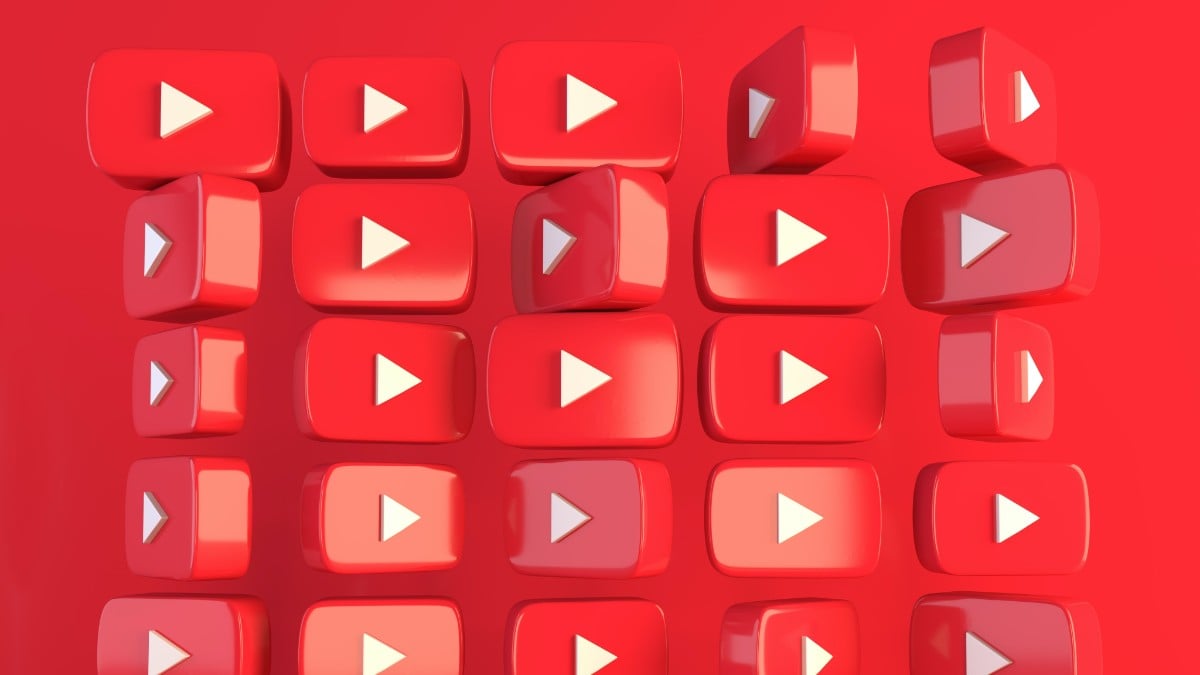
Pourquoi YouTube conserve l’historique de lecture
YouTube est d’abord une plateforme de découverte de contenu. L’historique de lecture permet à ses algorithmes de proposer des vidéos pertinentes et de personnaliser les recommandations. Conserver les vidéos regardées aide aussi à retrouver un contenu récent et à améliorer l’expérience utilisateur.
Avantages de l’historique
- Recommandations plus pertinentes.
- Recherche rapide dans votre historique pour retrouver une vidéo vue récemment.
- Amélioration de l’algorithme de découverte selon vos centres d’intérêt.
Limites et inconvénients
- Publicité ciblée basée sur votre activité.
- Risques de confidentialité si quelqu’un accède à votre compte.
- Perturbations de recommandations lorsque vous regardez des vidéos occasionnelles ou sensibles.
Important — Effacer ou désactiver l’historique peut réduire la qualité des recommandations. Pensez à l’équilibre entre confidentialité et personnalisation.
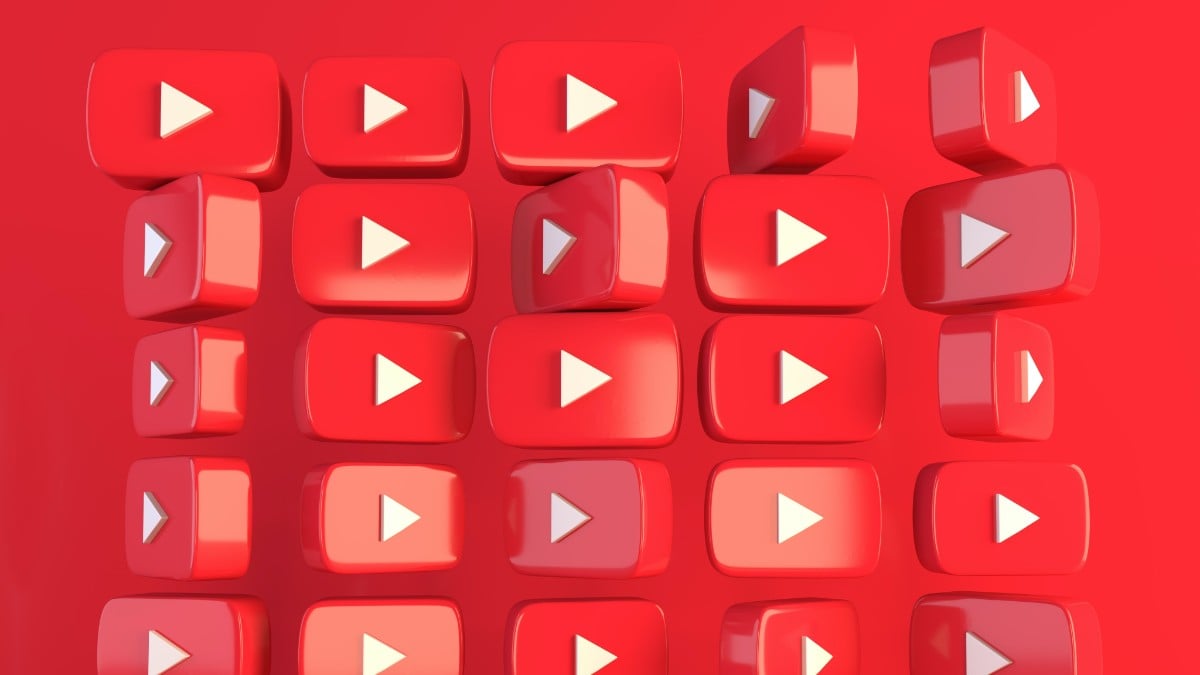
Vue d’ensemble des actions possibles
- Voir l’historique pour retrouver une vidéo.
- Supprimer une seule vidéo de l’historique.
- Effacer tout l’historique.
- Mettre en pause l’enregistrement de l’historique.
- Configurer l’auto-suppression (p.ex. 3 mois, 18 mois, 36 mois).
Comment voir et supprimer l’historique sur Android (application YouTube)
Ces étapes s’appliquent à l’application YouTube sur Android (les libellés peuvent varier légèrement selon la langue ou la version):
- Ouvrez l’application YouTube et connectez-vous au bon compte Google.
- Appuyez sur « Bibliothèque ».
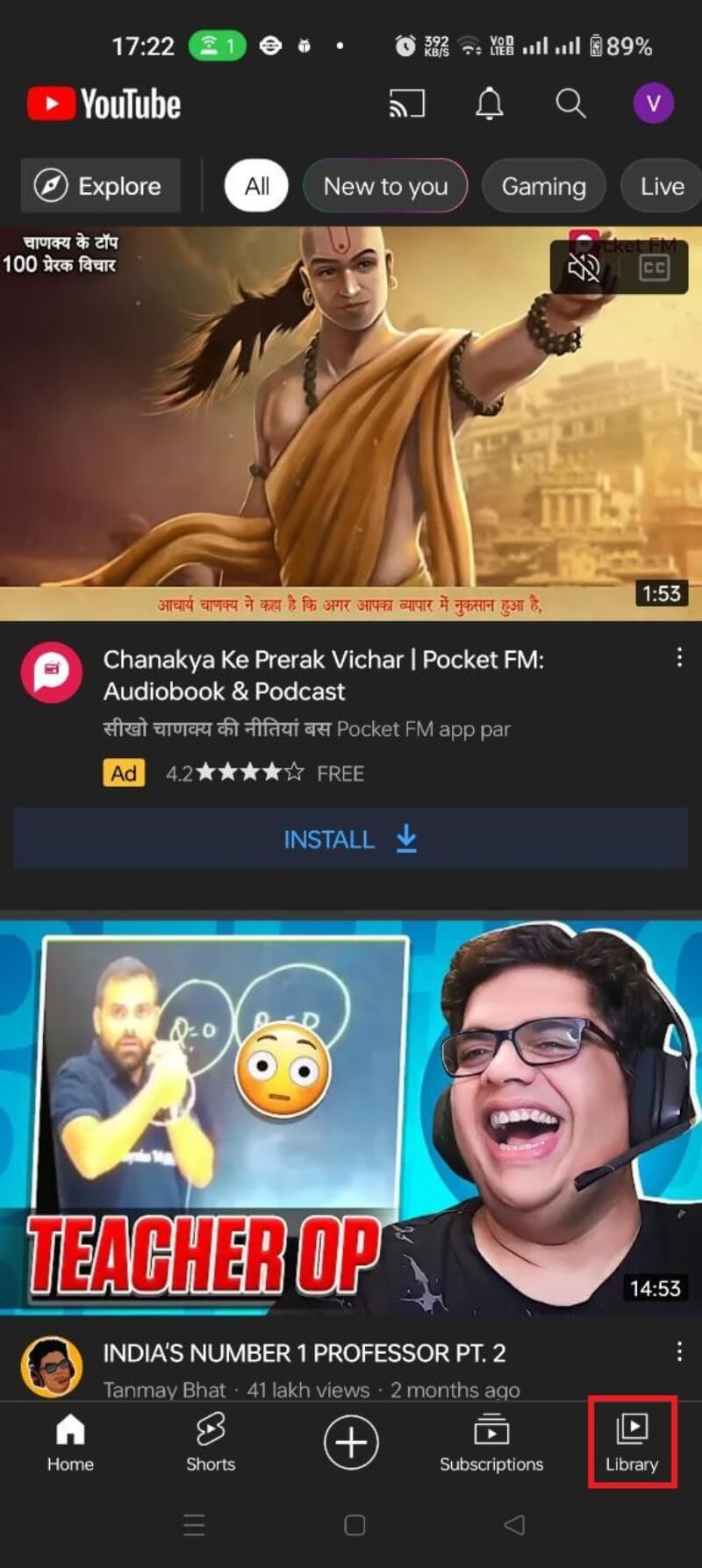
- Dans la section Bibliothèque, choisissez « Historique » (ou recherchez l’option Historique et confidentialité dans Paramètres).
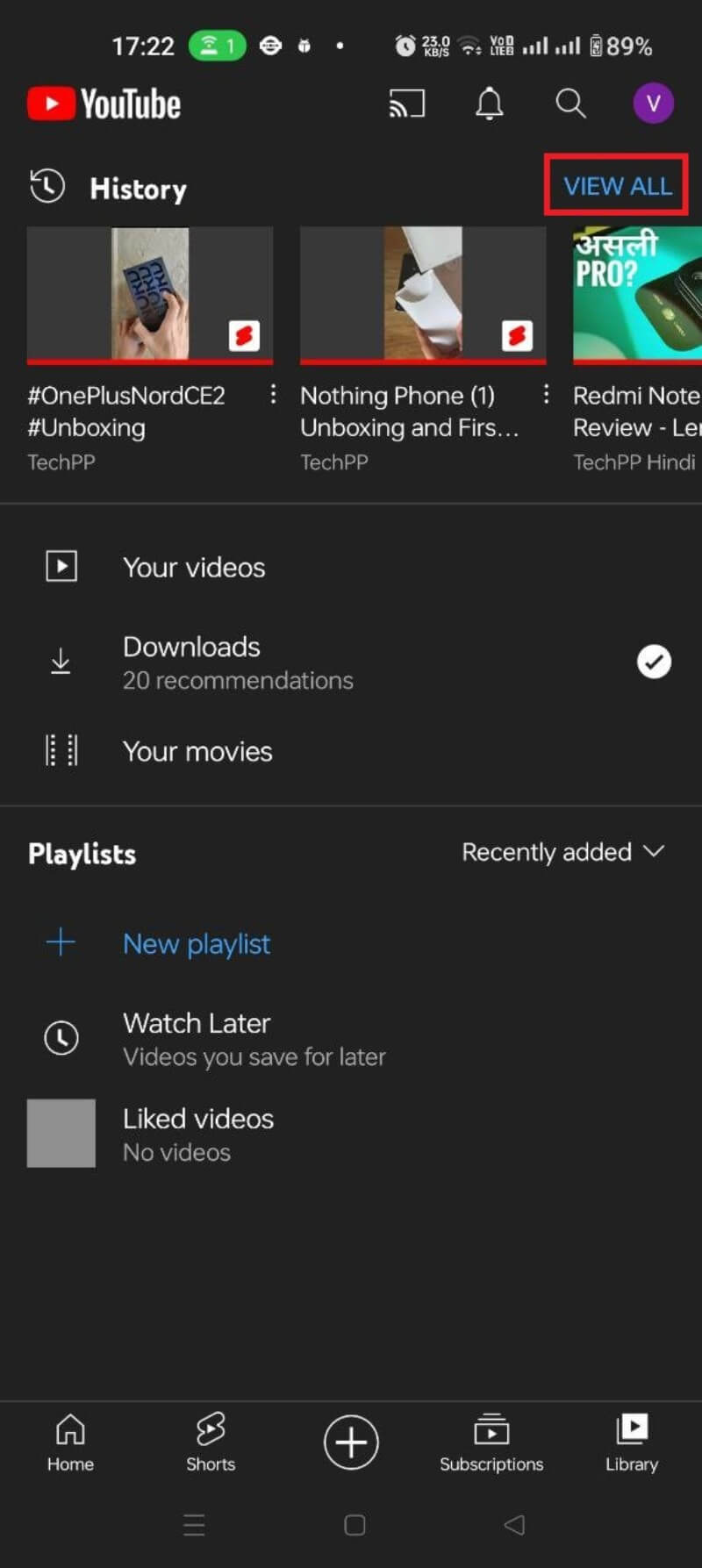
- Pour retrouver une vidéo précise, utilisez l’icône de recherche dédiée à l’intérieur de l’historique.
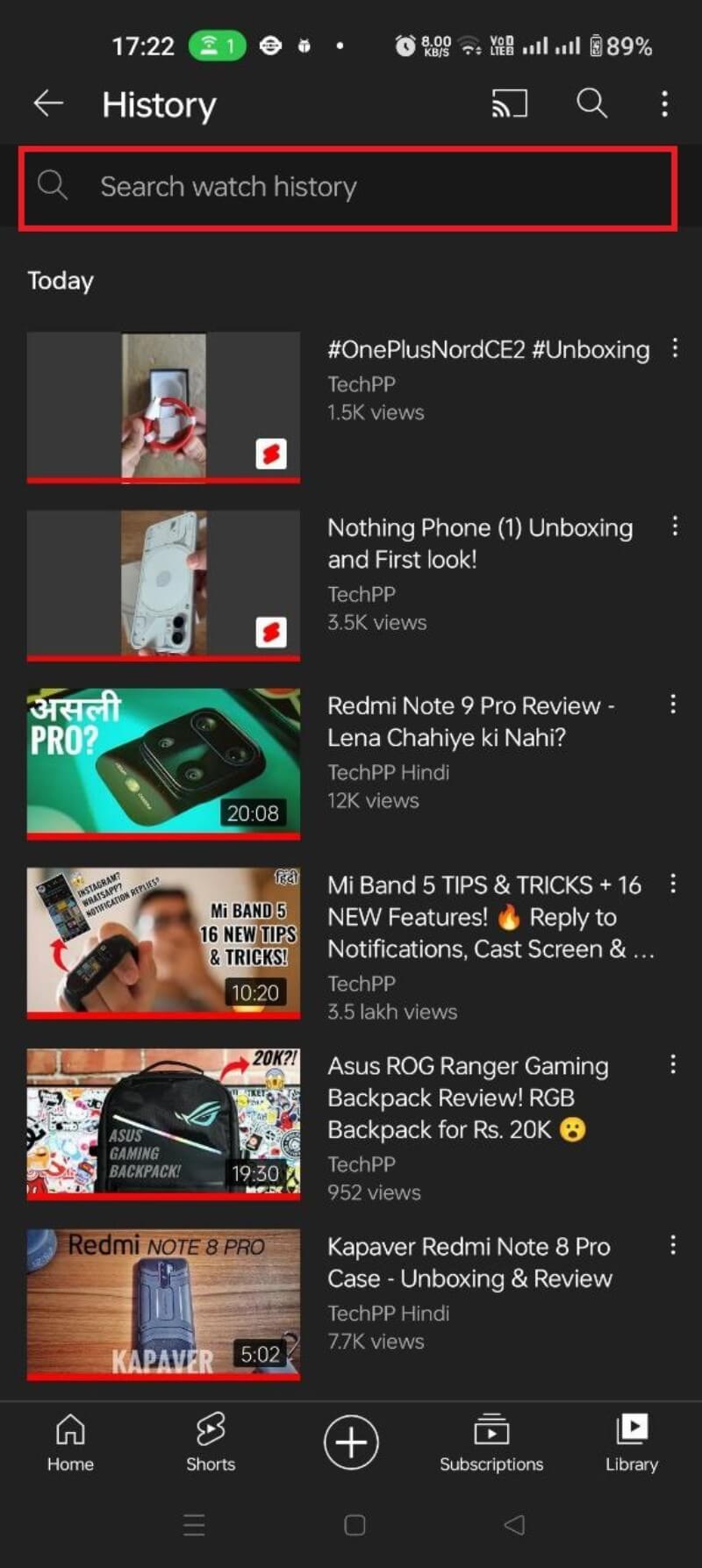
- Pour supprimer une vidéo unique : balayez la vignette vers la gauche (ou appuyez sur les trois points selon la version) puis choisissez Supprimer.
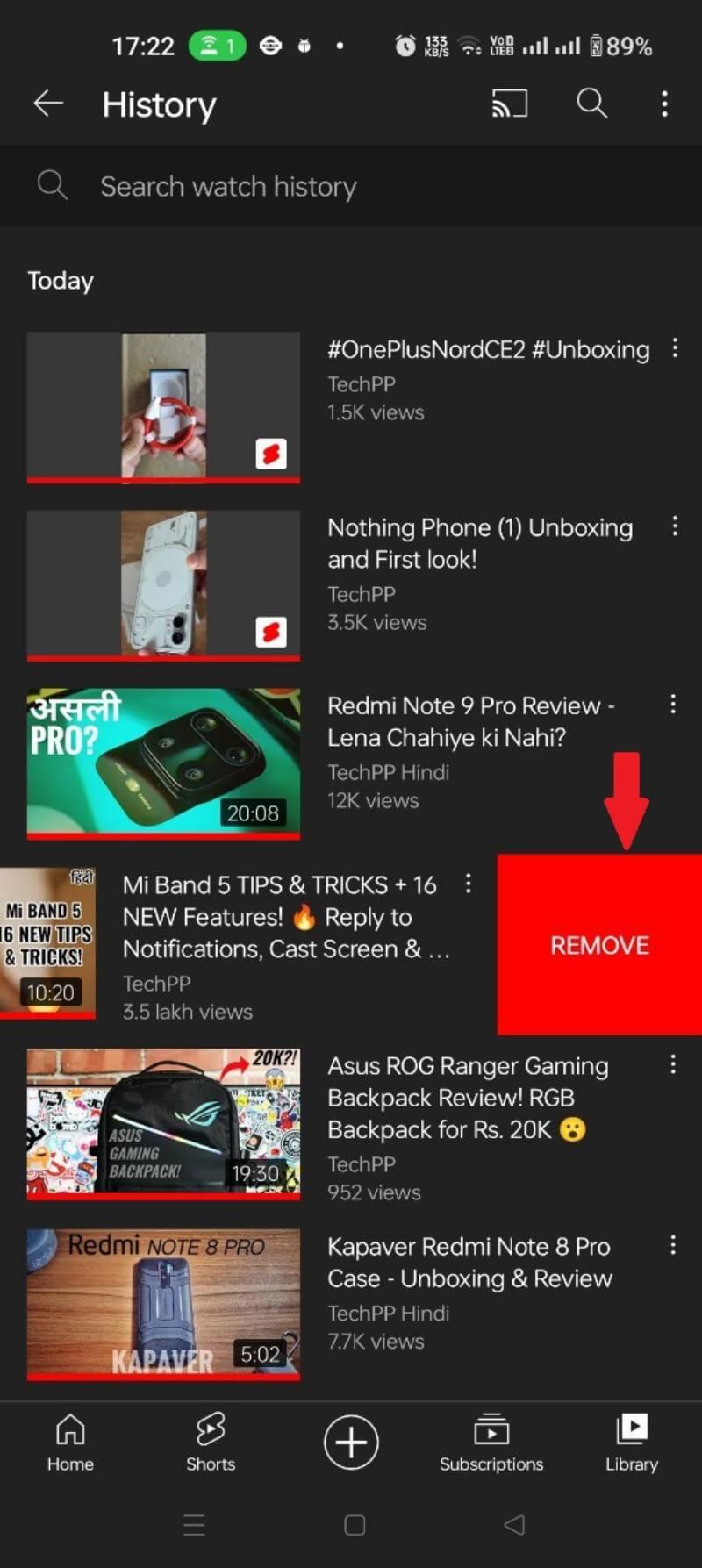
Procédure pour effacer tout l’historique :
- Appuyez sur votre icône de profil > Paramètres.
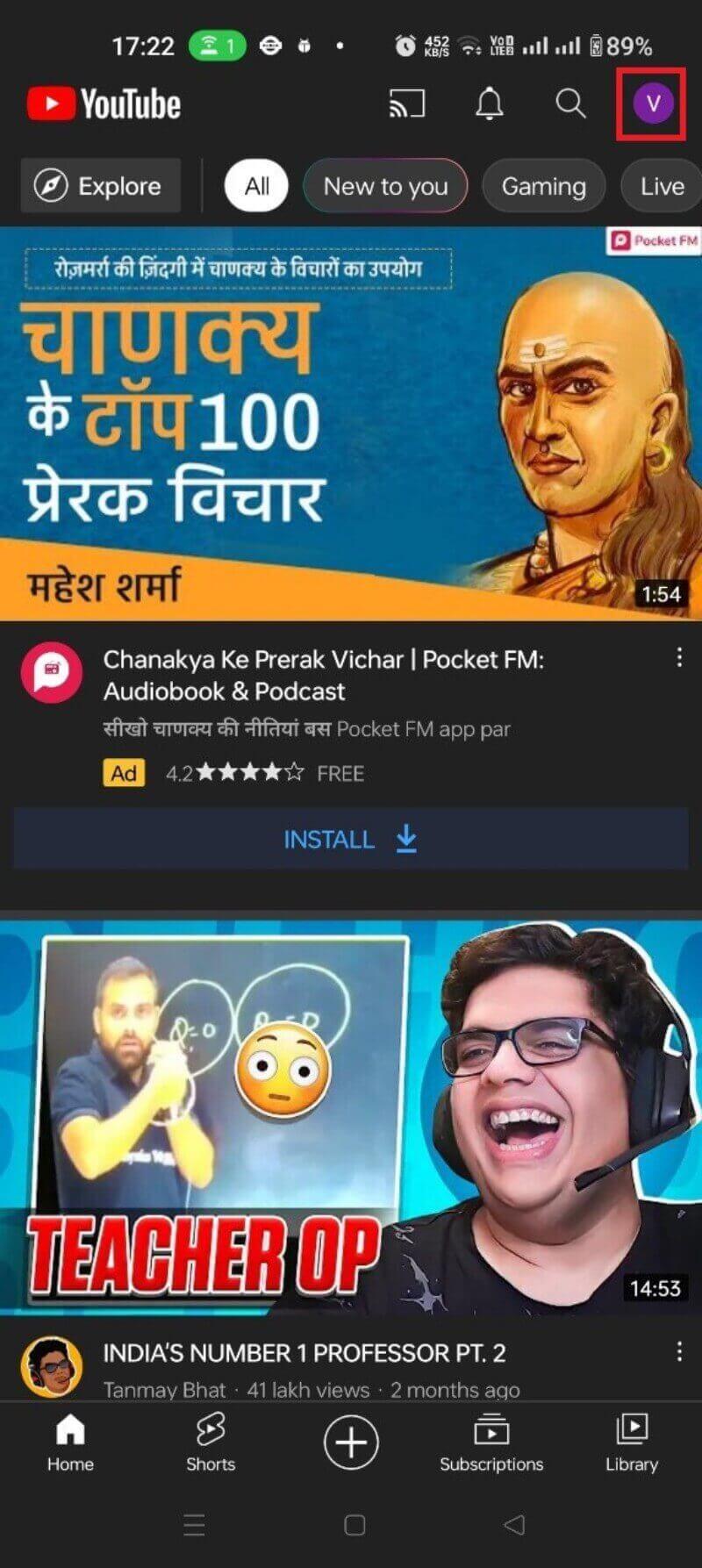
- Sélectionnez Historique et confidentialité.
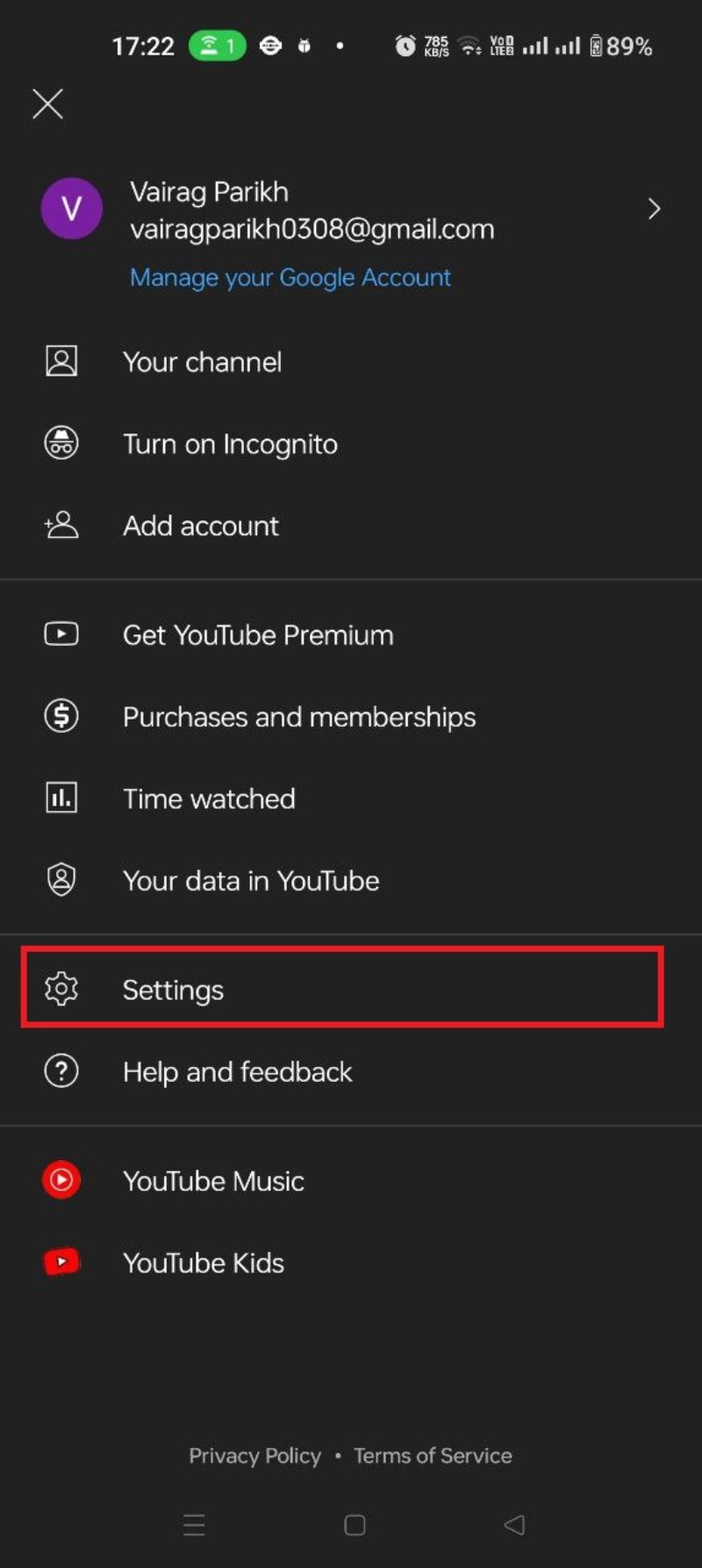
- Appuyez sur Effacer l’historique de lecture puis confirmez EFFACER L’HISTORIQUE DE LECTURE.
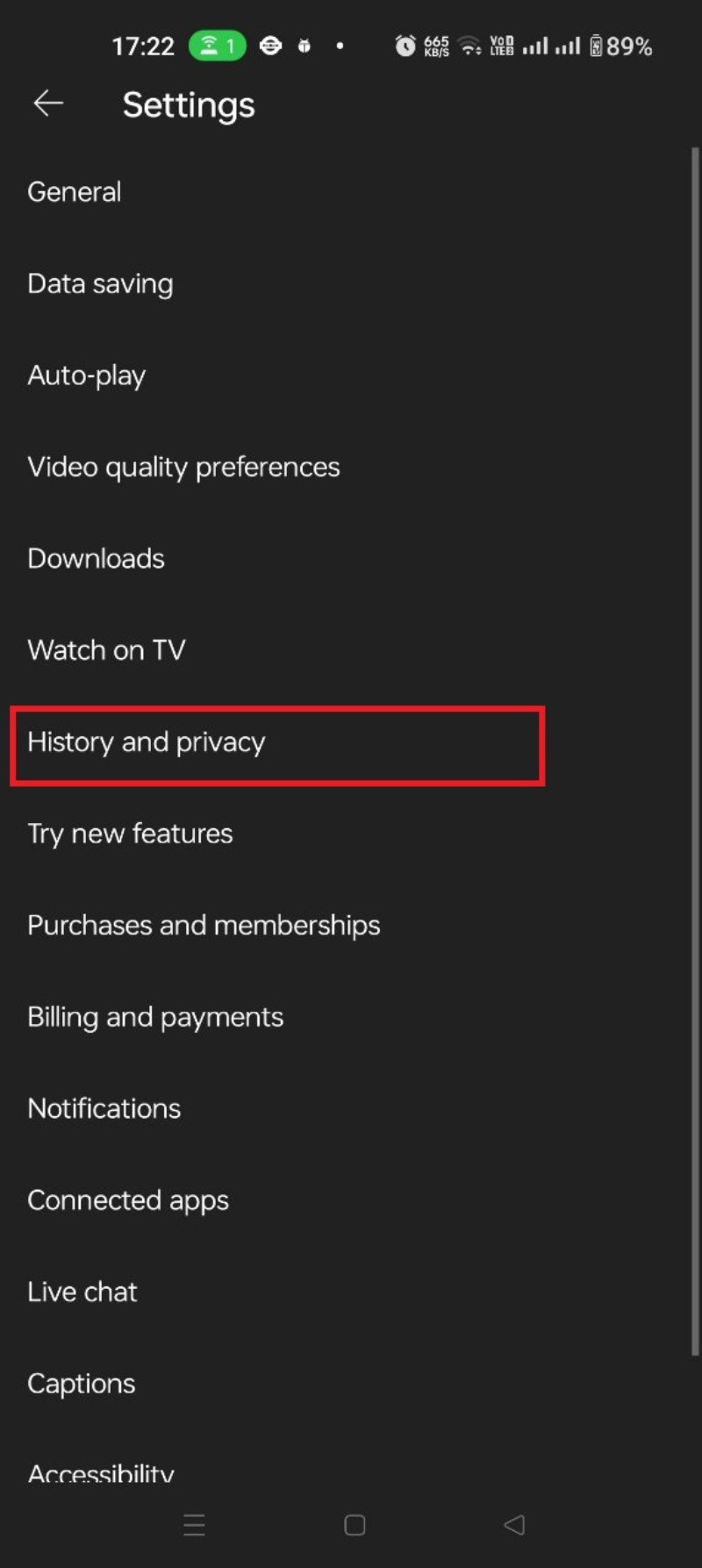
- L’application signale ensuite que l’historique a été effacé.
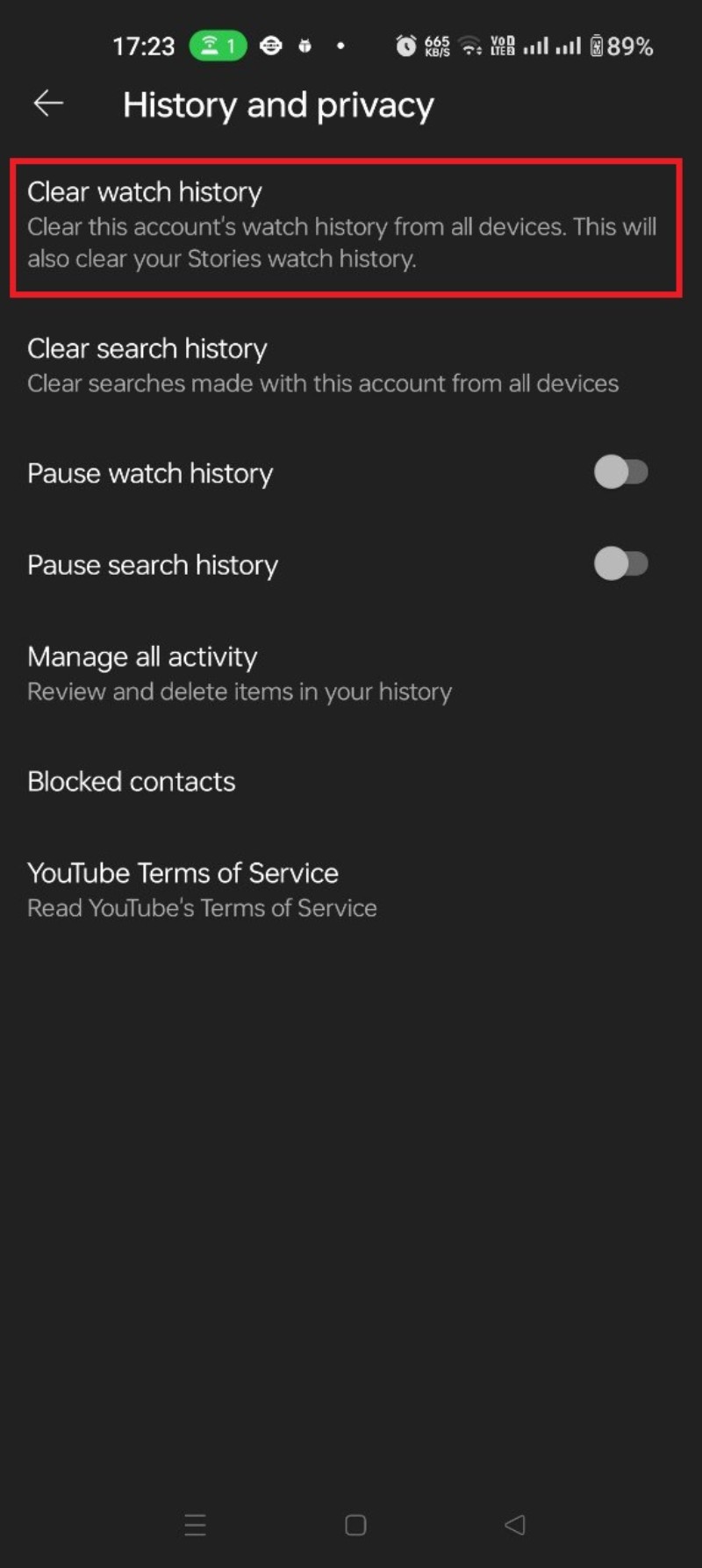
Note : YouTube continuera d’enregistrer toute nouvelle vidéo regardée, sauf si vous mettez l’historique en pause.
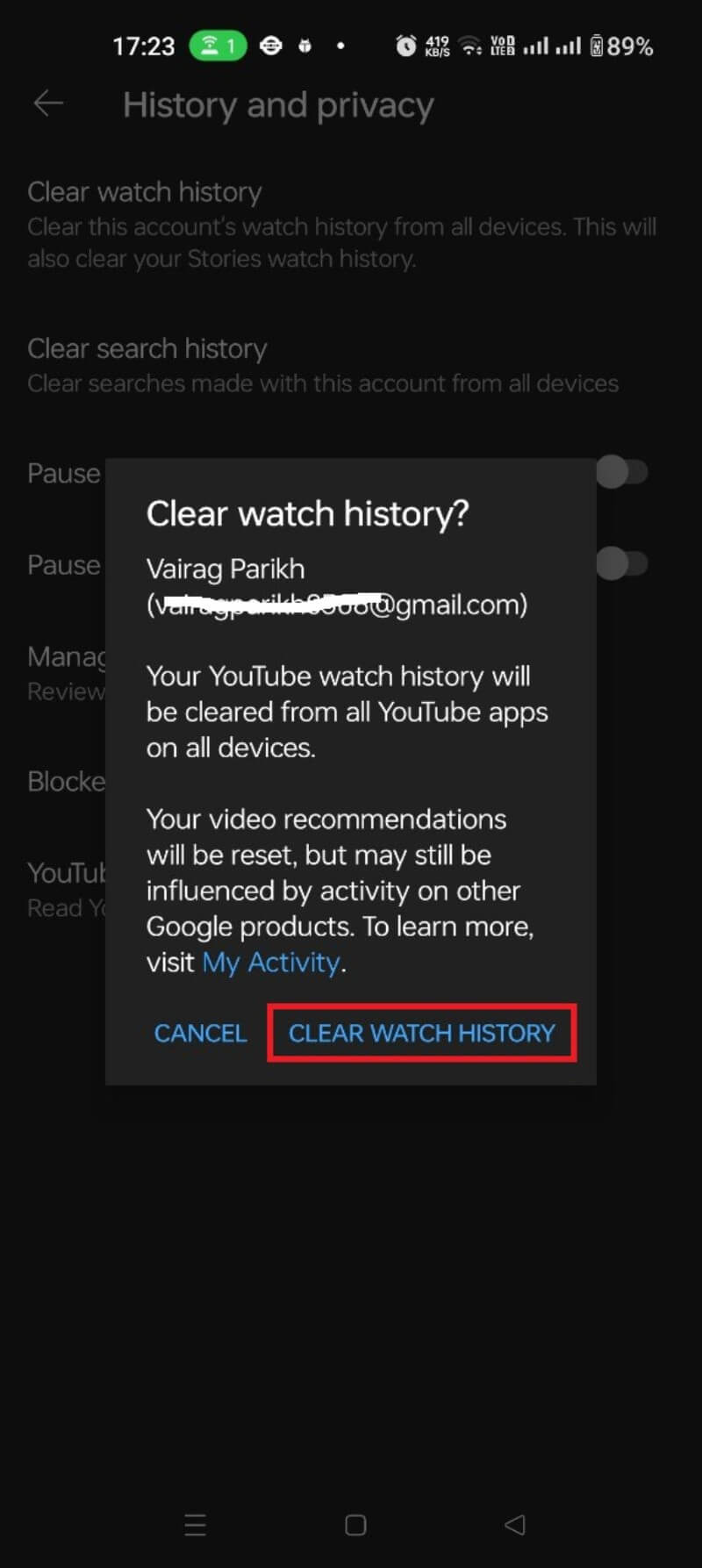
Comment voir et supprimer l’historique sur le site web YouTube (PC/Mac)
- Connectez-vous à votre compte Google sur youtube.com.
- Cliquez sur le menu « ☰ » (menu hamburger) en haut à gauche.
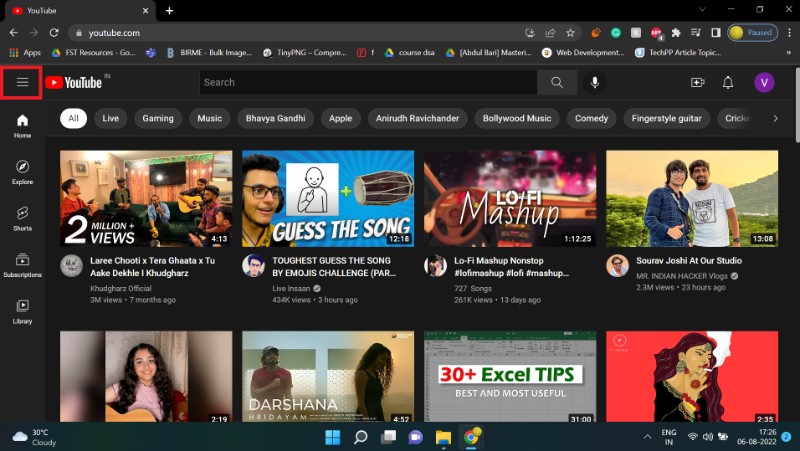
- Sélectionnez Historique.
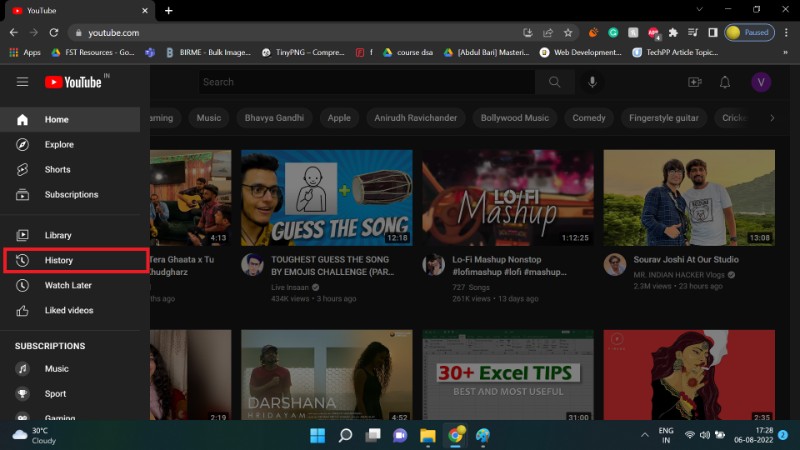
- Vous pouvez rechercher une vidéo précise via la barre de recherche interne à la page d’historique.
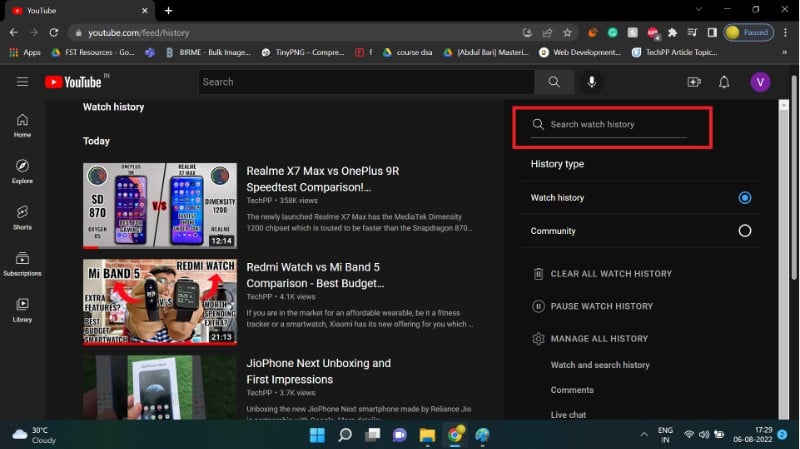
- Pour supprimer une seule entrée : survolez la vignette avec la souris et cliquez sur la croix « X » qui apparaît.
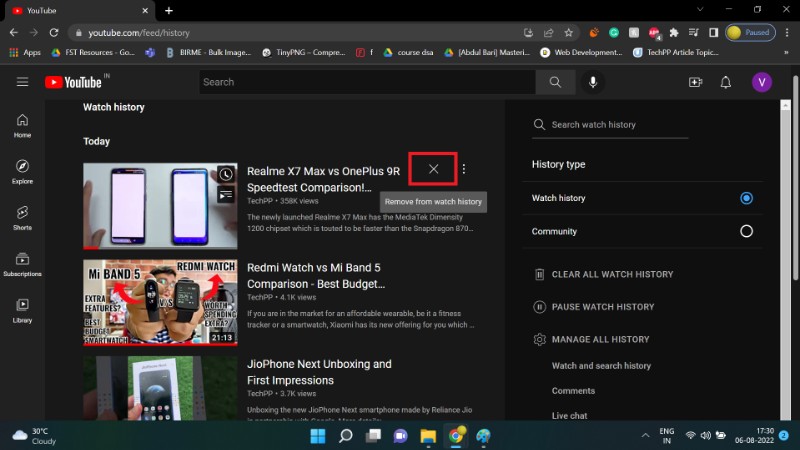
- Pour effacer tout l’historique : cliquez sur EFFACER TOUT L’HISTORIQUE DE LECTURE puis confirmez EFFACER L’HISTORIQUE DE LECTURE.
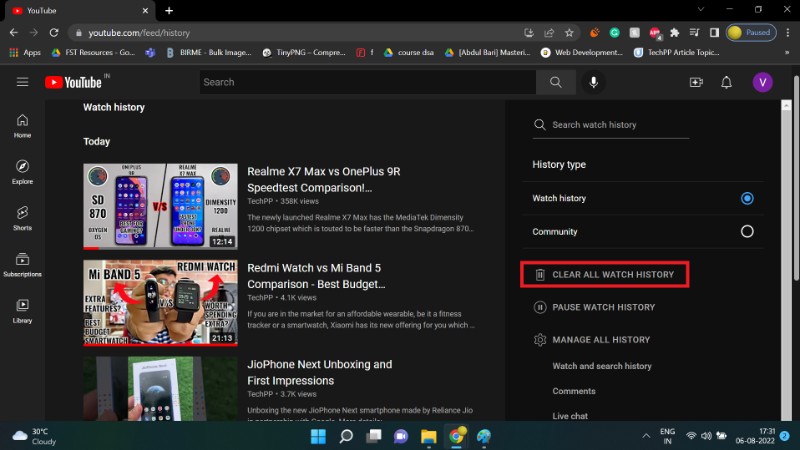
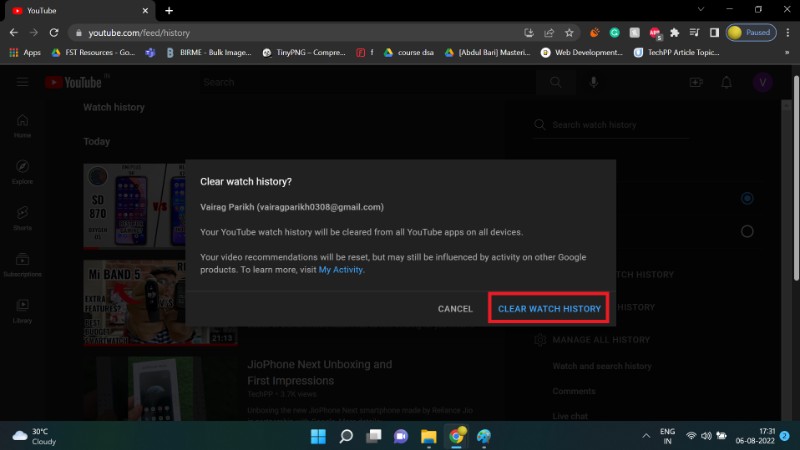
Important — effacer l’historique sur le site ou l’app n’empêche pas l’enregistrement futur : soit vous mettez en pause, soit vous activez l’auto-suppression.
Comment configurer l’auto-suppression de l’historique YouTube (MyActivity)
YouTube propose une option pour supprimer automatiquement votre historique à intervalles réguliers via la page Mon activité de Google.
- Allez sur myactivity.google.com et assurez-vous d’être connecté au bon compte.
- Ouvrez la section Historique YouTube (ou YouTube History si votre compte est en anglais).
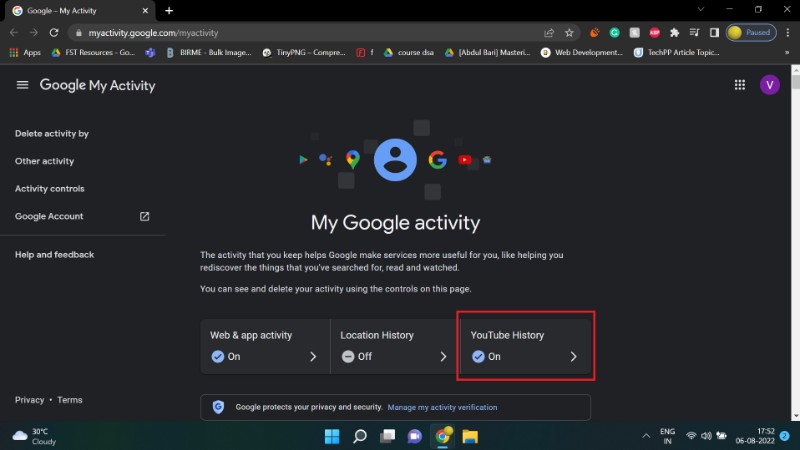
- Faites défiler jusqu’à la zone Auto-suppression (par défaut désactivée pour certains comptes) et cliquez sur Choisir une option d’auto-suppression.
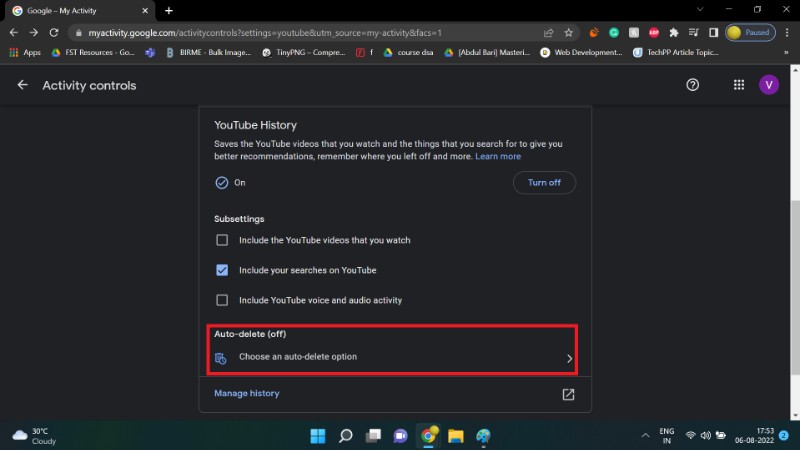
- Sélectionnez la durée souhaitée (p.ex. supprimer les données supérieures à 3 mois, 18 mois ou 36 mois) et confirmez.
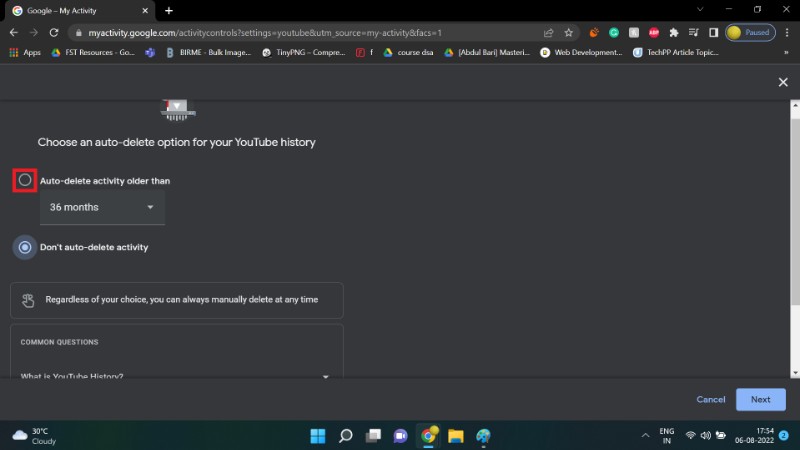
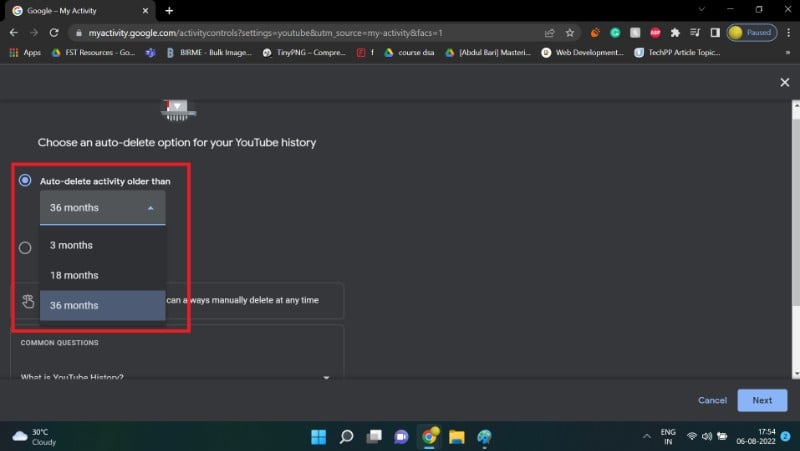
- Cliquez sur Suivant, puis Confirmer et enfin OK.
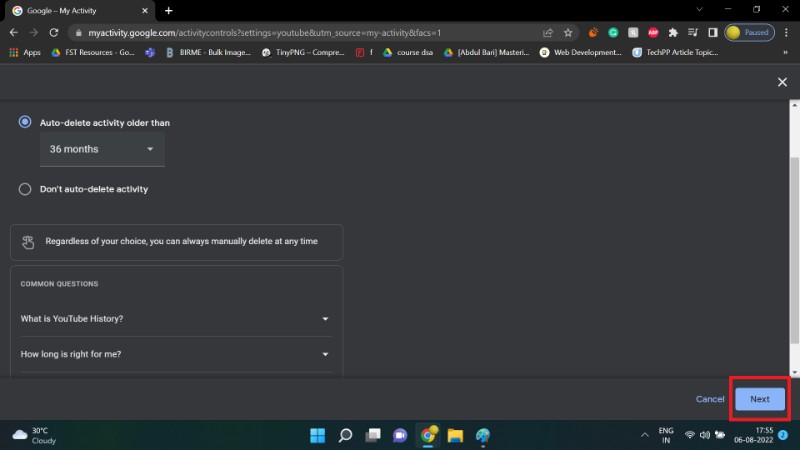
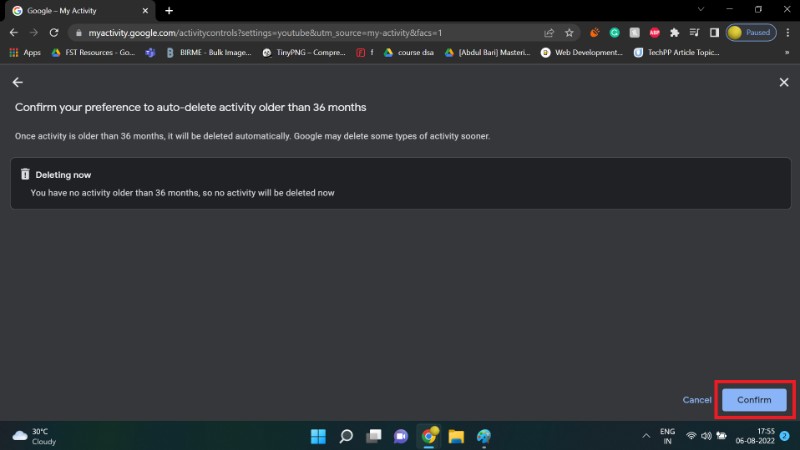
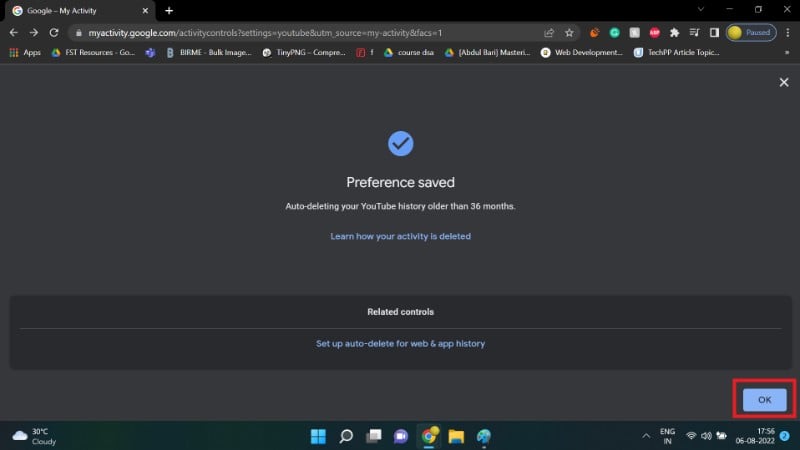
Note : l’activation de l’auto-suppression supprime aussi l’historique de recherche lié à YouTube (recherches effectuées sur la plateforme).
Comment mettre en pause l’historique YouTube
Mettre en pause empêche YouTube d’enregistrer vos visionnages futurs jusqu’à réactivation. C’est utile pour des sessions temporaires (p.ex. regarder un contenu ponctuel sans affecter vos recommandations).
Sur Android
- Appuyez sur votre icône de profil > Paramètres > Historique et confidentialité.
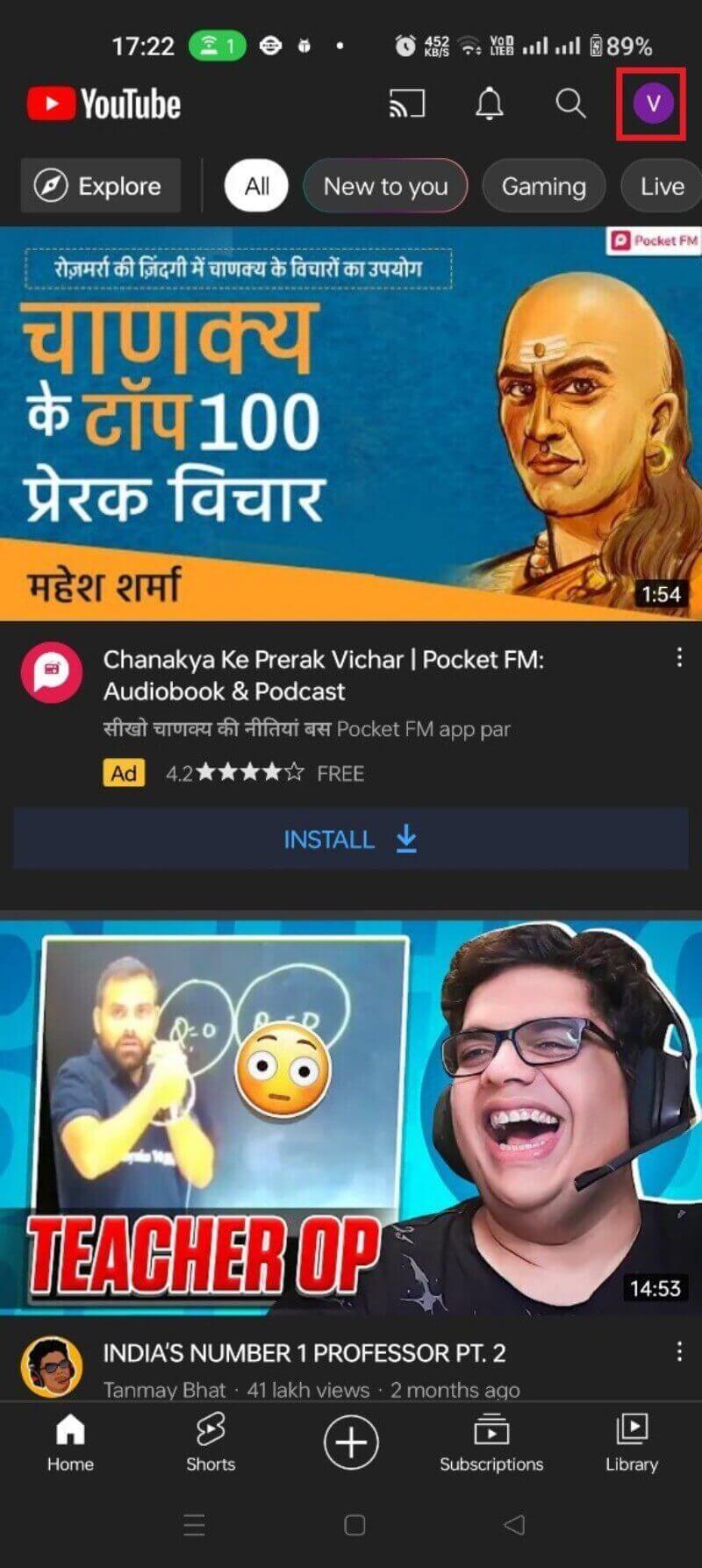
- Activez la bascule Mettre en pause l’historique de lecture puis confirmez PAUSE.
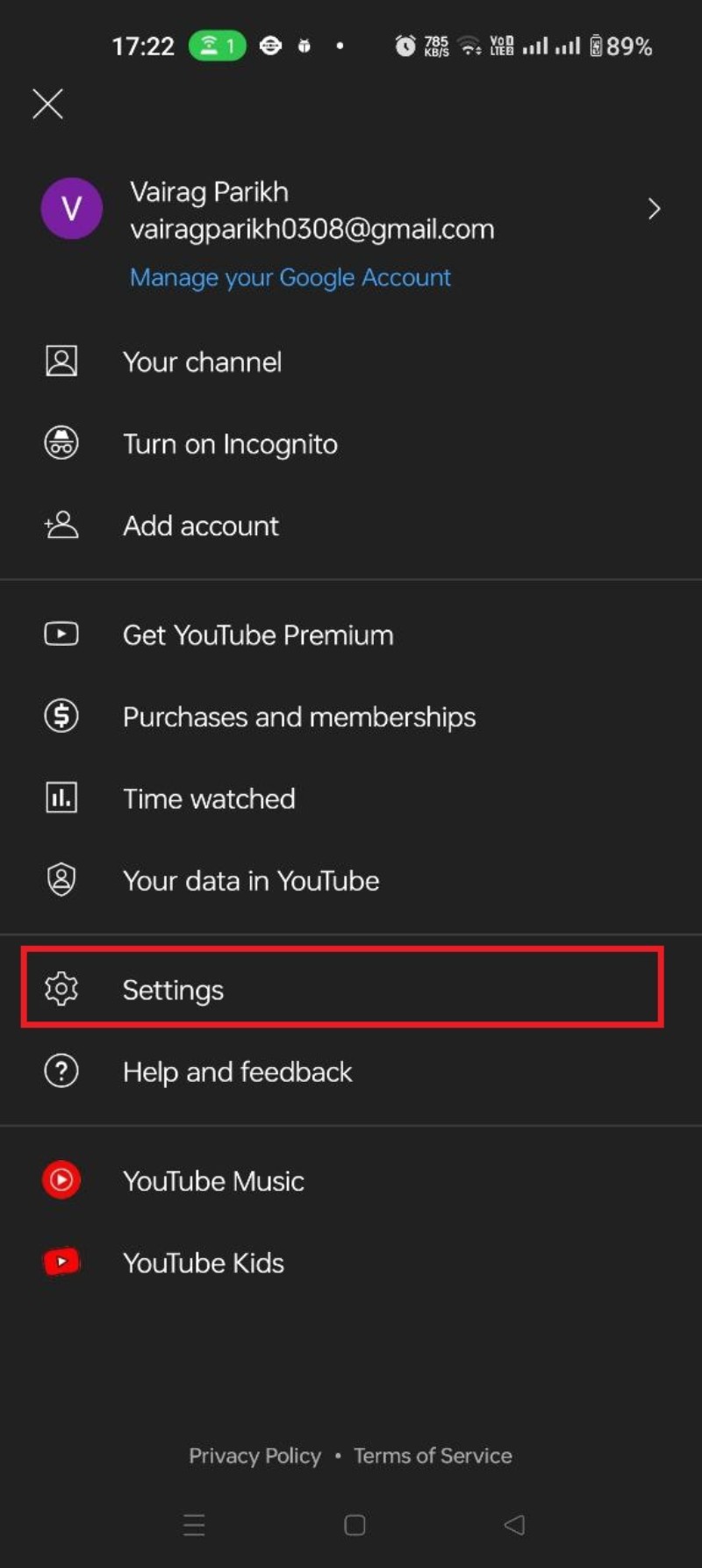
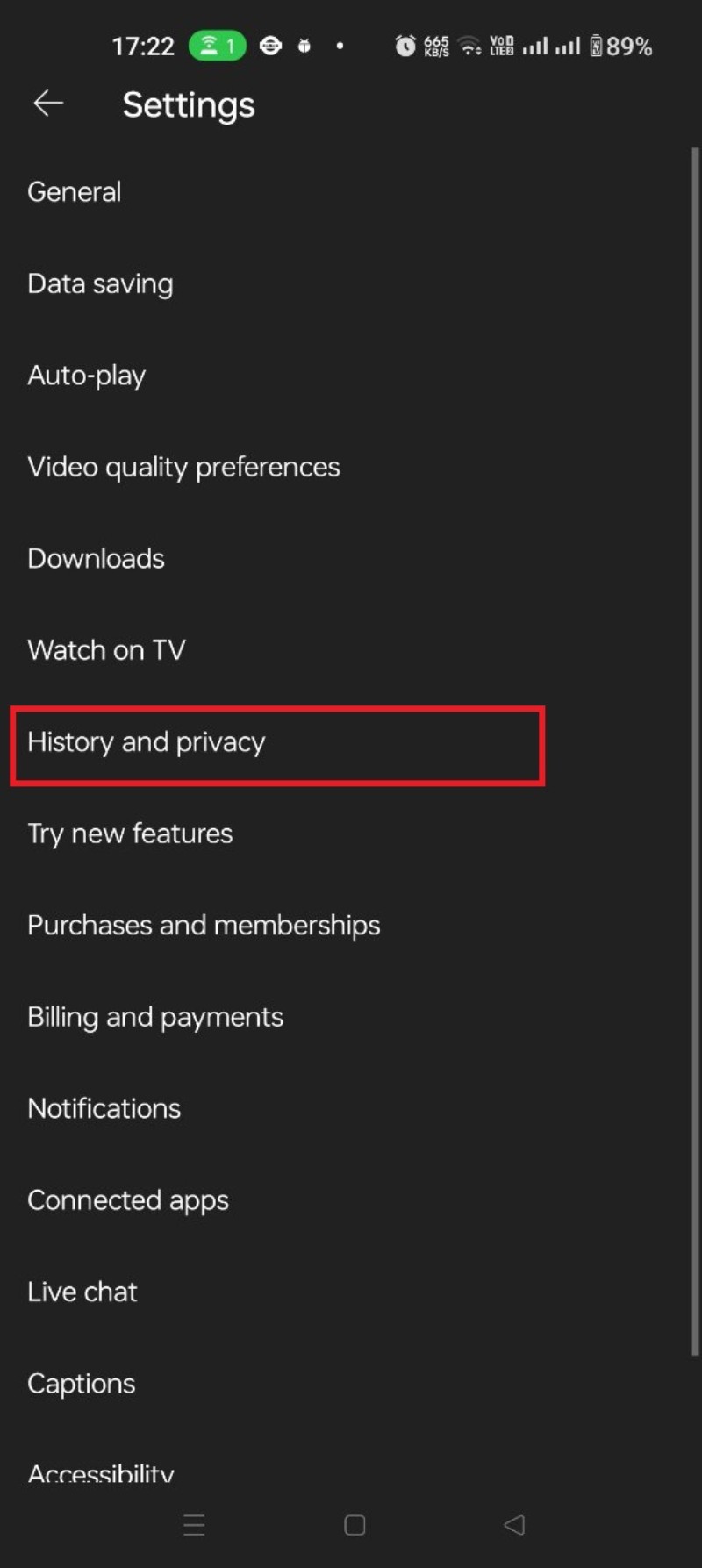
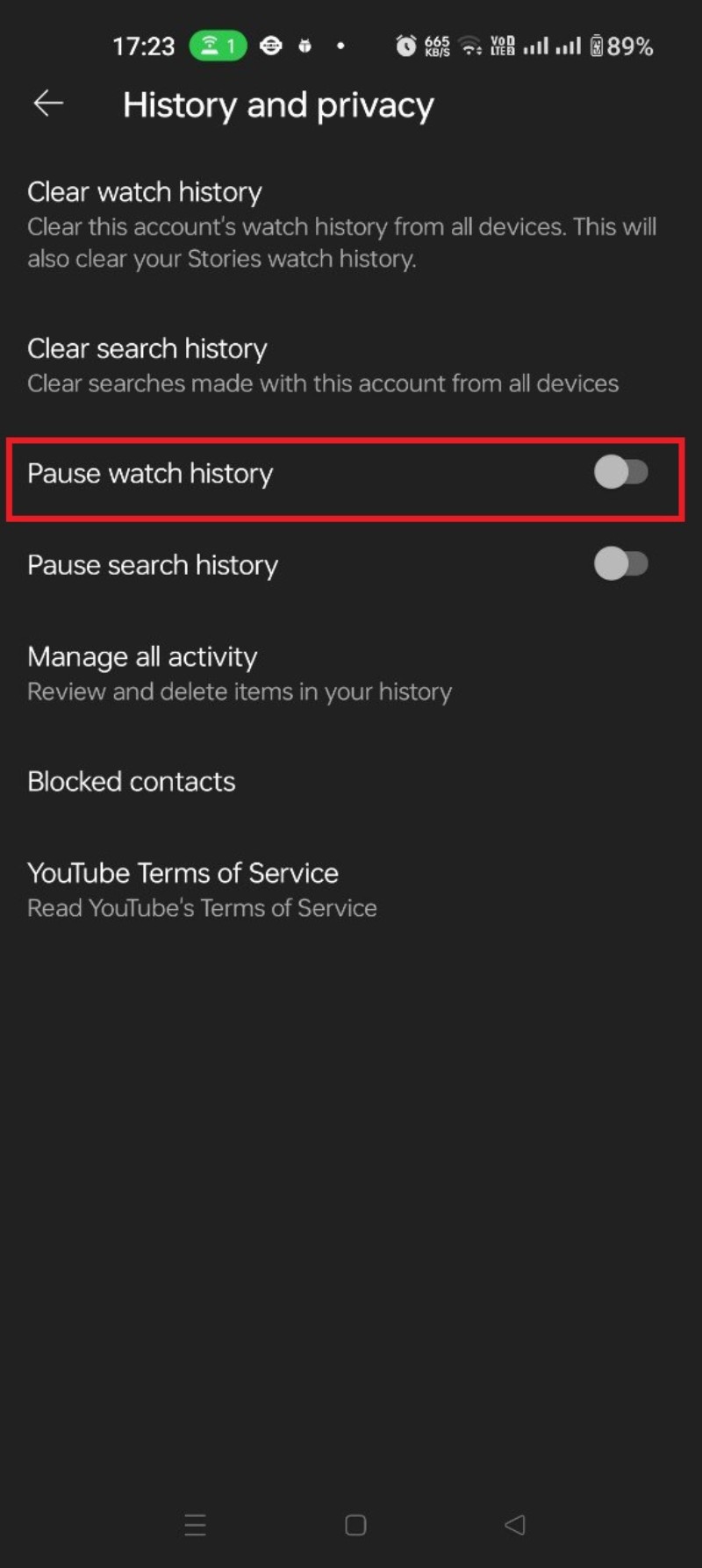
Sur le site web
- Menu ☰ > Historique.
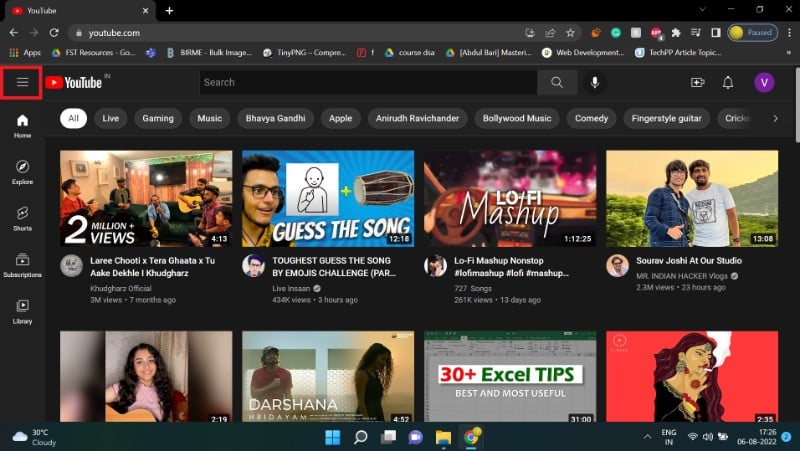
- Cliquez sur METTRE EN PAUSE L’HISTORIQUE DE LECTURE puis confirmez PAUSE.
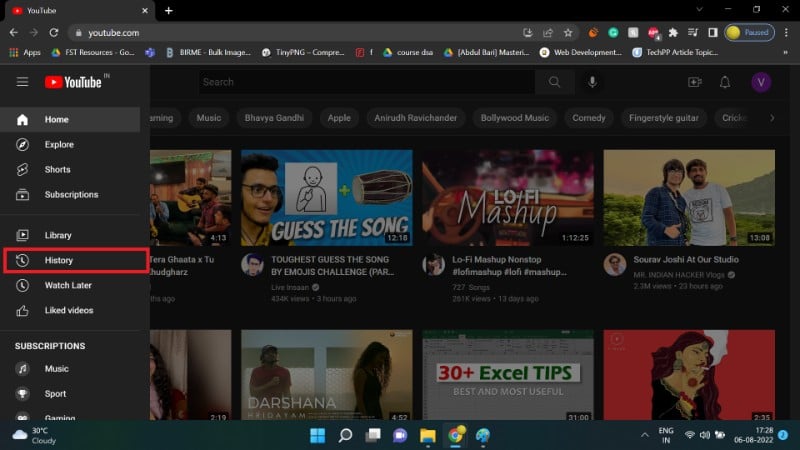
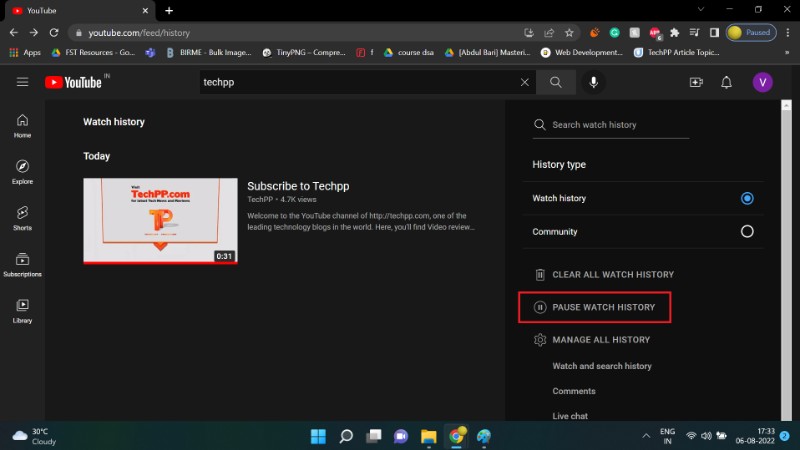
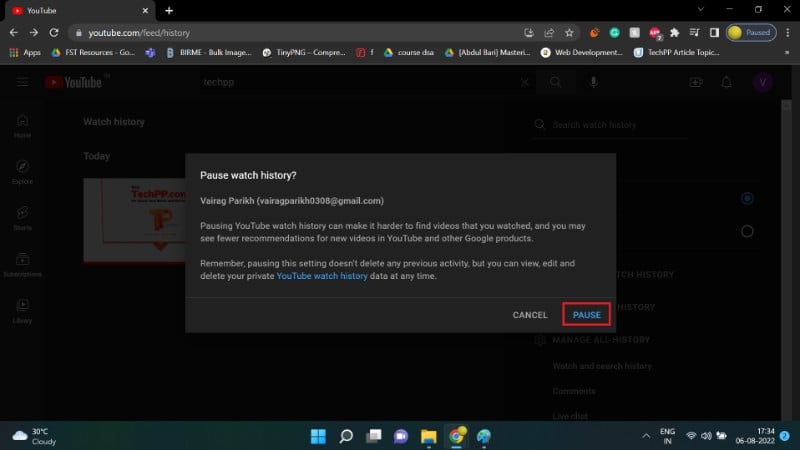
Astuce : la pause est réversible — réactivez la bascule pour reprendre l’enregistrement.
Cas particuliers : YouTube Music et Shorts
YouTube Music
Pour consulter votre historique d’écoute sur YouTube Music, ouvrez l’application YouTube Music ou la section correspondante dans YouTube : Profil > Historique. L’historique des morceaux écoutés y est répertorié séparément.
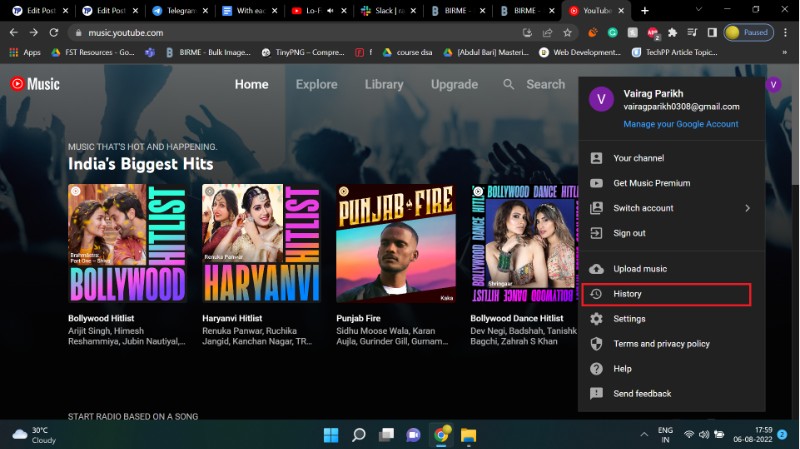
YouTube Shorts
Les Shorts s’affichent dans le même historique de lecture que les autres vidéos. Ils apparaîtront donc aux mêmes emplacements et seront affectés par les mêmes réglages (suppression, pause, auto-suppression).
Stratégies et alternatives pour protéger votre vie privée
- Utiliser la navigation privée/incognito pour regarder des vidéos sans ajout à l’historique local.
- Se déconnecter du compte Google avant de regarder des vidéos que vous ne voulez pas associer à votre profil.
- Créer un compte secondaire pour visionner des contenus ponctuels.
- Utiliser listes de lecture privées pour enregistrer des vidéos sans les ajouter à l’historique.
- Bloquer les cookies tiers et utiliser des extensions axées sur la confidentialité (attention aux permissions demandées par ces extensions).
Contre-exemples : l’utilisation du mode incognito n’empêche pas YouTube de collecter des données côté serveur basées sur l’adresse IP ou d’autres identifiants. Pour une confidentialité plus forte, combinez plusieurs méthodes.
Modèle décisionnel simple (diagramme)
flowchart TD
A[Je veux protéger ma vie privée] --> B{Actions souhaitées}
B -->|Conserver recommandations| C[Activer auto-suppression]
B -->|Pas d’enregistrement| D[Mettre en pause l’historique]
B -->|Nettoyage ponctuel| E[Effacer manuellement l’historique]
B -->|Regarder sans trace| F[Mode incognito ou compte secondaire]
C --> G[Choisir intervalle: 3/18/36 mois]
D --> H[Réactiver quand nécessaire]
E --> I[Vérifier historique après suppression]
F --> J[Se déconnecter ou créer compte secondaire]Checklist rôle par rôle
Utilisateur particulier
- Vérifier le compte Google actif.
- Effacer ou mettre en pause l’historique si nécessaire.
- Activer l’auto-suppression si vous voulez automatiser.
Parent / responsable familial
- Utiliser les contrôles parentaux séparés plutôt que d’accéder au compte de l’enfant.
- Confirmer que l’historique des enfants est géré via comptes familiaux appropriés.
Professionnel / responsable sécurité
- Documenter la politique d’utilisation des comptes partagés.
- Utiliser comptes dédiés pour les démonstrations ou présentations publiques.
SOP rapide pour effacer l’historique (mode opératoire)
- Vérifier l’identifiant Google connecté.
- Sauvegarder les éléments importants (p.ex. vidéos dans des playlists privées).
- Ouvrir YouTube > Menu > Historique.
- Choisir suppression individuelle ou « Effacer tout ». Confirmer.
- Si besoin, activer « Mettre en pause l’historique » ou configurer l’auto-suppression via myactivity.google.com.
- Tester : regarder une nouvelle vidéo puis vérifier si elle apparaît (si pause active, elle ne doit pas apparaître).
Critères de vérification et tests d’acceptation
- Après suppression complète, l’historique visible doit être vide ou ne contenir que les vidéos récentes (si suppression partielle).
- Après mise en pause, les vidéos visionnées ensuite ne doivent pas apparaître dans l’historique (tester avec une vidéo courte).
- Si l’auto-suppression est activée pour 3 mois et que des entrées plus anciennes existent, vérifier qu’elles sont supprimées après le délai approprié.
- Vérifier que la suppression se reflète sur tous les appareils connectés au même compte.
Maturité du contrôle d’historique (niveaux)
- Niveau 1 — Basique : suppression manuelle ponctuelle.
- Niveau 2 — Intermédiaire : mise en pause pour sessions sensibles + incognito occasionnel.
- Niveau 3 — Strict : auto-suppression active + comptes séparés + navigation sans connexion pour contenus sensibles.
Considérations légales et confidentialité (GDPR/Europe)
- Les utilisateurs en Europe disposent de droits d’accès, de rectification et de suppression liés à leurs données personnelles.
- Supprimer l’historique YouTube dans votre compte Google répond à une partie de ces droits côté plateforme, mais d’autres traces (logs serveurs, sauvegardes) restent gérées par Google selon leurs politiques de conservation.
- Pour des demandes formelles (p.ex. suppression étendue ou demande d’accès), utilisez les outils de confidentialité Google ou contactez le support Google.
Note : je n’invente pas de délais de suppression serveur ; pour des exigences légales, référez-vous aux politiques de Google.
Bonnes pratiques et recommandations
- Pour un usage courant : activez l’auto-suppression (intervalle raisonnable) et conservez la personnalisation minimale pour de meilleures recommandations.
- Pour envie ponctuelle d’anonymat : utilisez le mode incognito ou un compte secondaire.
- Si vous partagez un appareil : déconnectez-vous ou créez plusieurs profils pour éviter le mélange d’historiques.
Questions fréquentes
Q — Où trouver l’historique YouTube Music ?
R — Ouvrez YouTube Music ou la section music dans YouTube, puis Profil > Historique. L’historique d’écoute s’y trouve séparément des vidéos classiques.
Q — Où sont les YouTube Shorts dans l’historique ?
R — Les Shorts apparaissent dans le même historique de lecture que les autres vidéos. Ils sont traités de la même façon par les options de suppression et de pause.
Q — Combien de temps YouTube conserve-t-il l’historique ?
R — Pour certains comptes créés après 2020, la suppression automatique par défaut est configurée à 36 mois (36 mois = 3 ans). Vous pouvez modifier cette valeur dans Mon activité.
Q — YouTube supprime-t-il automatiquement l’historique ?
R — Oui, pour certains comptes créés après 2020, l’auto-suppression par défaut est de 36 mois. Les utilisateurs peuvent modifier, désactiver ou mettre l’historique en pause.
Q — Est-ce que quelqu’un d’autre peut voir mon historique YouTube ?
R — Non, votre historique est lié à votre compte Google et n’est pas public. Seules les personnes ayant accès à votre compte peuvent le consulter.
Q — Le responsable familial peut-il voir mon historique ?
R — Non. Le gestionnaire familial voit certaines informations liées aux abonnements et achats, mais pas l’historique de lecture privé d’un membre de la famille.
Résumé et prochaines étapes
- Voir, supprimer et gérer l’historique YouTube est simple depuis l’application et le site.
- Pour automatiser : activez l’auto-suppression via myactivity.google.com.
- Pour bloquer l’enregistrement temporairement : mettez l’historique en pause.
- Combinez incognito, comptes secondaires et auto-suppression pour obtenir le niveau de confidentialité souhaité.
Important — Toute action sur l’historique peut affecter la qualité des recommandations. Choisissez la stratégie qui convient le mieux à votre équilibre vie privée / personnalisation.
Si vous voulez, je peux :
- vous fournir une checklist imprimable (PDF) pour gérer régulièrement l’historique ;
- créer une version courte destinée aux réseaux sociaux (100–200 mots) pour annoncer ces conseils ;
- proposer un petit script de test (pas de modification automatique) pour vérifier que l’historique est correctement mis en pause sur un appareil.
Merci d’avoir lu — dites en commentaire quelle option vous utilisez le plus souvent pour protéger votre historique YouTube.
Matériaux similaires

Installer et utiliser Podman sur Debian 11
Guide pratique : apt-pinning sur Debian

OptiScaler : activer FSR 4 dans n'importe quel jeu
Dansguardian + Squid NTLM sur Debian Etch

Corriger l'erreur d'installation Android sur SD
